win10插入字符时把后面的字符自动删除怎么办 Win10插入字符后自动删除问题解决方法
更新时间:2024-04-30 15:34:24作者:xiaoliu
在使用Win10系统时,有时候会遇到插入字符后自动删除的问题,让人感到非常困扰,这种情况可能会影响我们的工作效率,因此需要及时解决。针对这一问题,我们可以通过一些简单的方法来解决,比如检查键盘设置、更新系统补丁等。只要我们按照正确的步骤来操作,相信很快就能摆脱这一困扰,让我们的工作变得更加顺畅。
解决方法:
1、示例:比如现在我们的文档显示的是百度经验,假如我们要在百度里面输入文字,随便输入12;
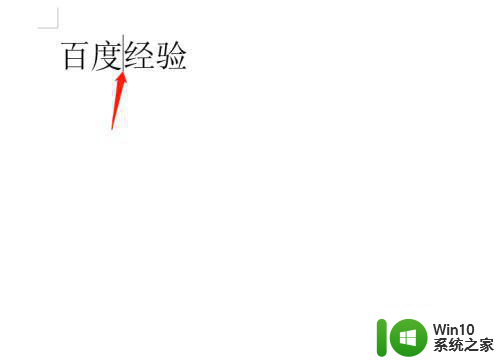
2、输入12之后,我们会发现后面的“经验”二字会被自动删除;
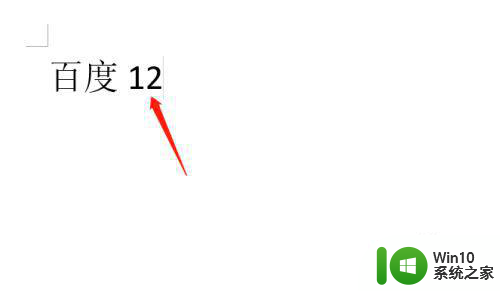
3、那么出现这种情况是因为什么呢,那是因为我们把word设置为了改写状态,那么应该怎么解决呢?
我们单击word底部的“改写”选项;
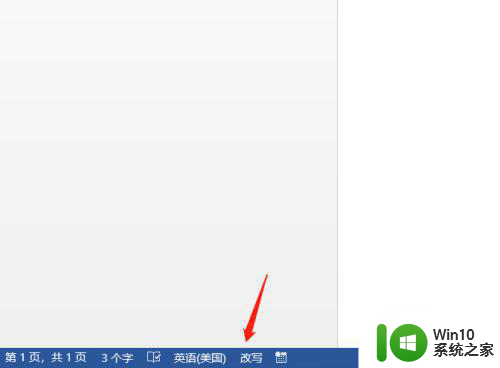
4、单击改写之后会切换成“插入”状态;
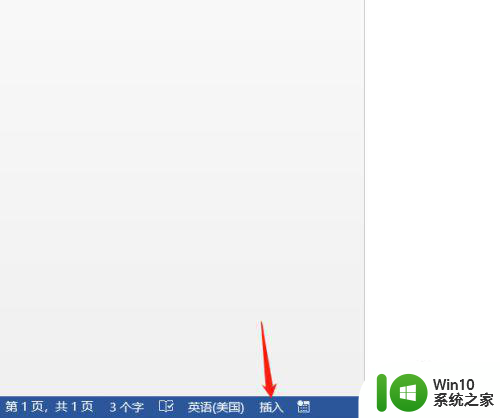
5、改成插入状态后我们再去改写文字就会发现后面的字体不会自动删除了;
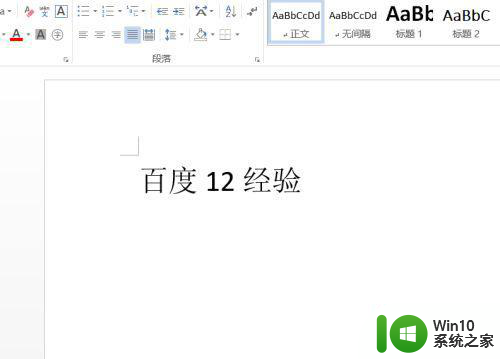
以上就是win10插入字符时把后面的字符自动删除怎么办的全部内容,有遇到这种情况的用户可以按照小编的方法来进行解决,希望能够帮助到大家。
win10插入字符时把后面的字符自动删除怎么办 Win10插入字符后自动删除问题解决方法相关教程
- win10自带输入法特殊字符符号怎么输入 win10自带输入法怎么输入特殊字符
- 删除win10无效驱动器盘符的方法 win10无效的驱动器盘符删除
- win10桌面2个文件夹没有名字删除后刷新又出现的解决方法 Win10桌面文件夹无法删除又自动恢复解决方法
- win10电脑键盘打字出现重复字符怎么办 如何解决win10电脑打字出现重复字符的问题
- win10word分节符怎么删除 分节符怎么删除win10
- win10截图后如何编辑图片文字 win10截图怎么插入字体文字
- win10字符映射表在哪 win10字符映射表怎么打开
- 电脑不停输入同一个字符怎么办 Win10键盘打字时出现重复输入怎么处理
- win10u盘不显示盘符如何解决 win10u盘插入电脑后无法显示盘符怎么办
- win10系统自带的输入法怎么删除 win10怎么删除输入法
- window10中word字符间距设置方法 Windows10中word文档字符间距设置
- win10怎样删除虚拟光驱 win10删除虚拟光驱盘符的步骤
- win10玩只狼:影逝二度游戏卡顿什么原因 win10玩只狼:影逝二度游戏卡顿的处理方法 win10只狼影逝二度游戏卡顿解决方法
- 《极品飞车13:变速》win10无法启动解决方法 极品飞车13变速win10闪退解决方法
- win10桌面图标设置没有权限访问如何处理 Win10桌面图标权限访问被拒绝怎么办
- win10打不开应用商店一直转圈修复方法 win10应用商店打不开怎么办
win10系统教程推荐
- 1 win10桌面图标设置没有权限访问如何处理 Win10桌面图标权限访问被拒绝怎么办
- 2 win10关闭个人信息收集的最佳方法 如何在win10中关闭个人信息收集
- 3 英雄联盟win10无法初始化图像设备怎么办 英雄联盟win10启动黑屏怎么解决
- 4 win10需要来自system权限才能删除解决方法 Win10删除文件需要管理员权限解决方法
- 5 win10电脑查看激活密码的快捷方法 win10电脑激活密码查看方法
- 6 win10平板模式怎么切换电脑模式快捷键 win10平板模式如何切换至电脑模式
- 7 win10 usb无法识别鼠标无法操作如何修复 Win10 USB接口无法识别鼠标怎么办
- 8 笔记本电脑win10更新后开机黑屏很久才有画面如何修复 win10更新后笔记本电脑开机黑屏怎么办
- 9 电脑w10设备管理器里没有蓝牙怎么办 电脑w10蓝牙设备管理器找不到
- 10 win10系统此电脑中的文件夹怎么删除 win10系统如何删除文件夹
win10系统推荐
- 1 雨林木风ghost win10 64位简化游戏版v2023.04
- 2 电脑公司ghost win10 64位安全免激活版v2023.04
- 3 系统之家ghost win10 32位经典装机版下载v2023.04
- 4 宏碁笔记本ghost win10 64位官方免激活版v2023.04
- 5 雨林木风ghost win10 64位镜像快速版v2023.04
- 6 深度技术ghost win10 64位旗舰免激活版v2023.03
- 7 系统之家ghost win10 64位稳定正式版v2023.03
- 8 深度技术ghost win10 64位专业破解版v2023.03
- 9 电脑公司win10官方免激活版64位v2023.03
- 10 电脑公司ghost win10 64位正式优化版v2023.03